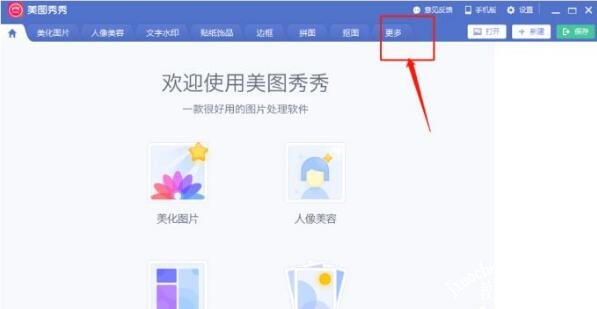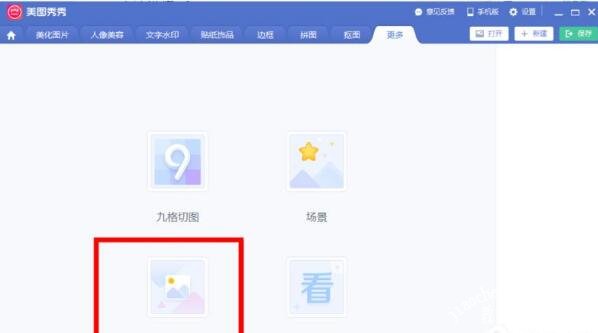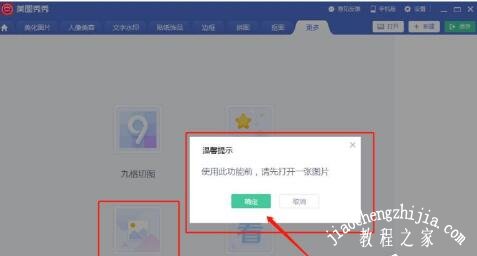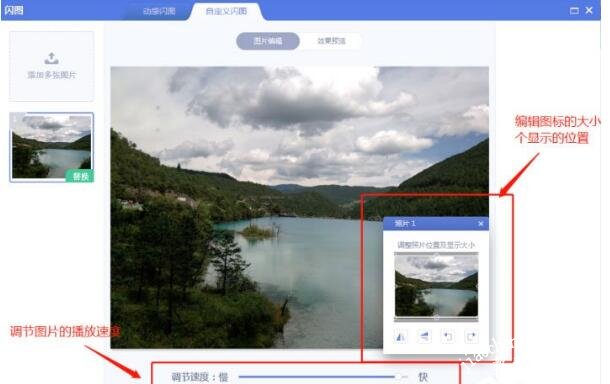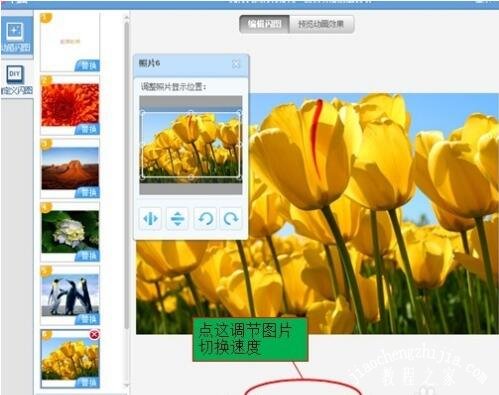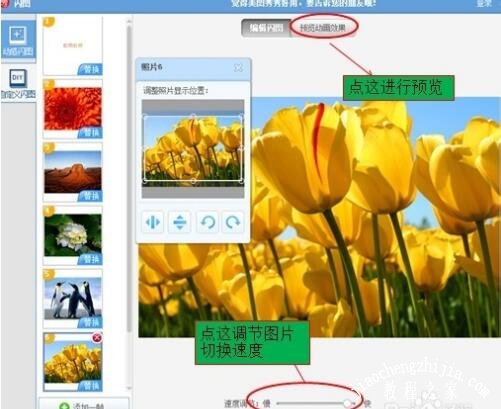很多用户在浏览网页的时候,经常可以看到一些动态的闪图,感觉非常有意思,如果我们也想尝试下制作,怎么在美图秀秀中完成操作?制作方法其实很简单,下面教程之家网为大家带来美图秀秀制作gif闪图的详细教程,不知道怎么制作的朋友可以进来了解下。
美图秀秀怎么制作动态闪图
1、打开美图秀秀,进入主界面,点击工具栏中“更多”选项,切换到更多界面,我们可以看到“闪图”工具,如图,
2、点击“闪图”工具,会提示请先打开一张图片,导入图片素材,如图,
3、这里有“动态闪图”和“自定义闪图”,根据实际需求进行选择,小编选择的是“自定义闪图”,然后对图片位置、大小和播放速度进行调节,如图,
4、设置完成,点击“效果预览”按钮,看看效果图,然后再根据需求进行一些调整,效果满意,点击“保存本地”按钮,保存图片。
美图秀秀如何制作多图闪图
打开美图秀秀工具,在工具栏内找到“闪图”菜单,如图;
在闪图里面选择“自定义闪图”,然后单击“增加一帧”来添加图片,如图;
重复以上的步骤,要选几张就点几下,如图;
点“速度调节”来调节闪图切换的速度,(这个自己可以去试一下效果)如图;
设置好之后可以点“预览”来看一下效果,如图;
如果达到了效果就点保存,现在来看一下效果,如图;
关于美图秀秀制作gif闪图的详细教程就分享到这了,希望可以给大家带来帮助,如果你还想了解更多关于美图秀秀的使用教程,可以进入教程之家网查询了解。